
Как увеличить яркость на ноутбуке Lenovo? Для этого просто нажмите функциональную клавишу Fn, которая находится в левом нижнем углу клавиатуры, одновременно нажимая на кнопку с изображением солнца. Этот значок может отображаться на клавишах F1-F12 или на стрелках клавиатуры. Если этот способ не сработал, возможно, на компьютере низкий уровень энергопотребления или не установлены правильные драйверы. В следующей статье я расскажу обо всех способах настройки яркости на ноутбуке Lenovo.
Регулировка яркости экрана: все способы
Способы увеличения яркости экрана на ноутбуке Lenovo аналогичны методам, используемым на других моделях. Яркость можно регулировать с помощью кнопок или настроек. Вот список всех методов увеличения яркости экрана на ноутбуке Lenovo, которые вы можете использовать:
- Комбинация клавиш на клавиатуре.
- Через Центр мобильности.
- Использование настроек мощности.
- В некоторых моделях яркость экрана можно увеличить из меню Bios.
- В случае возникновения проблем установите или обновите драйвер.
- Если у вас возникли проблемы, вы также можете попробовать обновить определенные переменные в системном реестре.

С помощью клавиатуры
Это самый простой вариант, как настроить яркость на ноутбуке Lenovo, а именно увеличить ее. Все, что вам нужно сделать, это найти клавиши, где находится значок солнца. Один значок – полностью затененное солнце, другой – незатененное посередине. В качестве альтернативы рядом с ними есть стрелки.

Затем следуйте очень простым инструкциям:
- Нажмите функциональную клавишу FN и удерживайте ее нажатой.
- Несколько раз нажмите на солнечные кнопки.
- В зависимости от того, какую клавишу вы нажмете, будут работать разные настройки: яркость экрана может быть увеличена или уменьшена.
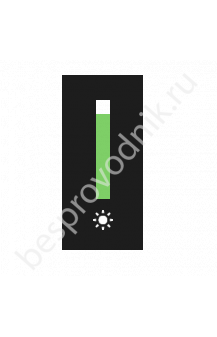
Однако некоторые модели Lenovo имеют другое правило по умолчанию: клавишу FN не обязательно нажимать, функциональные клавиши работают и без нее. Эта настройка задается в BIOS, и вы можете изменить ее там. Но пока вы этого не сделали, вы можете проверить оба варианта.
Центр мобильности Windows
Еще один способ добавить яркость на ноутбуке Lenovo – через Центр мобильности Windows. Вы можете найти это в настройках, а можете воспользоваться более простым способом:
- нажмите второй раз на значок батареи в правом нижнем углу (рядом с часами);
- Выберите “Центр мобильности Windows”.
- Откроется небольшое окно с настройками;
- Вы можете легко настроить звук, экран и другие параметры: как уменьшить яркость на ноутбуке Lenovo, так и увеличить ее;
- Отрегулируйте яркость до комфортного для вас уровня.
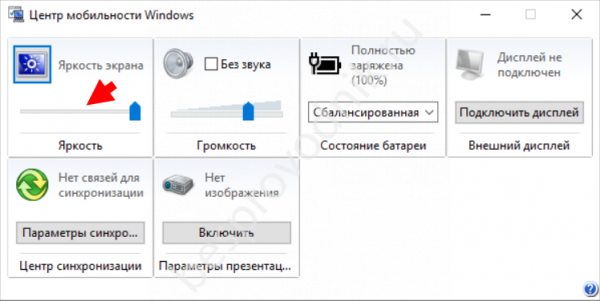
Настройки электропитания
Возможно, вы не можете добавить яркости своему ноутбуку Lenovo из-за разряженной батареи. Некоторые настройки энергопотребления и экономии заряда батареи могут повлиять на внешний вид дисплея и препятствовать его увеличению. Чтобы изменить их, можно воспользоваться меню настроек, параметры питания:
- Щелкните правой кнопкой мыши значок батареи в углу экрана.
- Выберите “Настройки питания”.
- Нажмите на ссылку “Изменить настройки плана электропитания”.
- Теперь вы можете настроить работу компьютера при подключении к сети и при работе от батареи, например, автоматически уменьшить яркость ноутбука Lenovo для экономии заряда батареи или, наоборот, увеличить ее.
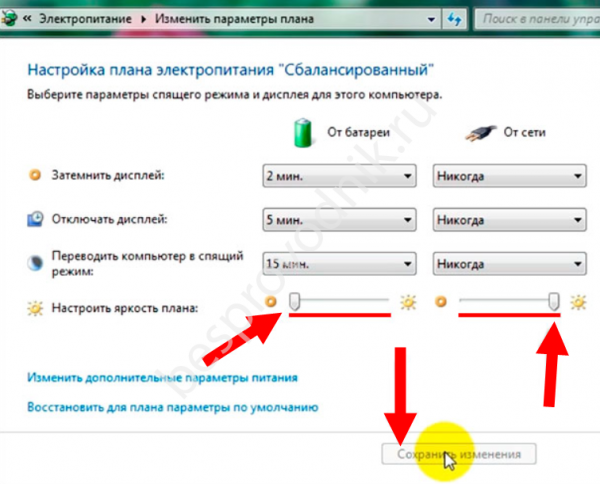
На разных компьютерах эти настройки могут выглядеть по-разному, поэтому обязательно подробно ознакомьтесь со всеми подразделами этого меню, чтобы настроить все максимально удобно для вас.
Однако обратите внимание, что при уменьшении яркости полная яркость будет восстановлена только при подключении компьютера к сети.
Почему не регулируется яркость экрана и как это исправить?
Если предыдущие способы не помогли увеличить или уменьшить яркость, это может свидетельствовать о какой-то проблеме или сбое. Это не обязательно серьезная проблема – вы можете решить ее с помощью нескольких простых шагов.
Если у вас пропала яркость на ноутбуке Lenovo z500, вы можете воспользоваться описанными выше методами. Однако если вы видите ползунок на экране, но не можете увеличить яркость, скорее всего, проблема в драйвере.
Первый метод – это временное решение проблемы:
- Выключите компьютер, а когда включите его, откройте меню BIOS. На ноутбуках Lenovo доступ к BIOS осуществляется разными способами, в зависимости от устройства. Это может быть кнопка на боковой стороне корпуса компьютера, рядом с выключателем питания. Это также может быть одна из кнопок F на клавиатуре.

- Когда откроется меню ввода BIOS, в нем не нужно ничего делать. Просто используйте клавишу FN + кнопки с изображением солнца, которые мы нашли ранее. Также попробуйте нажать эти кнопки, не сочетая их с FN. Если вам удалось увеличить или уменьшить яркость на ноутбуке Lenovo, вы сможете установить ее на приемлемом для вас уровне.
- Нажмите Enter, чтобы перезагрузить компьютер.
Второй способ – это постоянное устранение проблемы:
- Зайдите на официальный сайт производителя в раздел драйверов и найдите там свою модель.
- Вам нужно будет загрузить драйверы для клавиатуры или видеокарты.
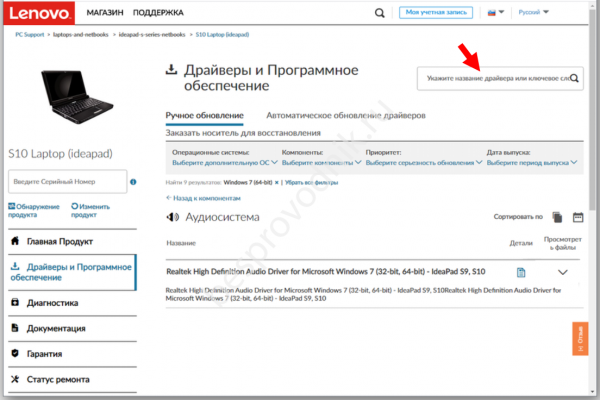
- Даже если вашей модели нет в списке, вы можете использовать универсальные драйверы. Самое главное – соблюдать формат бит, т.е. 32-битная или 64-битная система. Можно также установить сам драйвер для более ранней системы, например Windows 7 или 8.
- Загрузите драйверы и установите их.
- Перезагрузите компьютер.
Если этот способ не помог вам настроить яркость на ноутбуке Lenovo, вы можете попробовать изменить переменную в реестре Windows. Для этого:
- Нажмите Win + R на клавиатуре.
- В появившемся окне введите regedit.
- Выполните поиск в реестре, нажав F3.
- Найдите переменную FeatureTestControl.
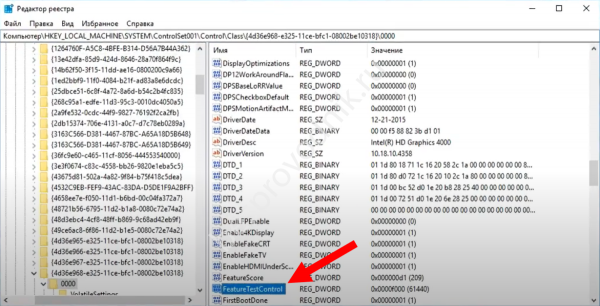
- Измените его значение на 4 латинские буквы “ffff”.
- Перезагрузите компьютер.
Если все описанные способы не помогли включить яркость на ноутбуке Lenovo, необходимо обратиться в сервисный центр. Ваша проблема может быть связана с аппаратным сбоем – например, поврежденным внутренним кабелем или неисправной видеокартой (возможно, ее нужно заменить). В этом случае квалифицированный технический специалист сможет помочь вам больше. Решить проблему самостоятельно может быть сложнее.
Теперь вы знаете, как настроить экран на ноутбуке и что делать, если вы не можете изменить уровень яркости. Если яркость не регулируется, просто следуйте инструкциям выше. Я надеюсь, что вы найдете их полезными.



